
Turinys:
- Autorius John Day [email protected].
- Public 2024-01-30 10:48.
- Paskutinį kartą keistas 2025-06-01 06:09.


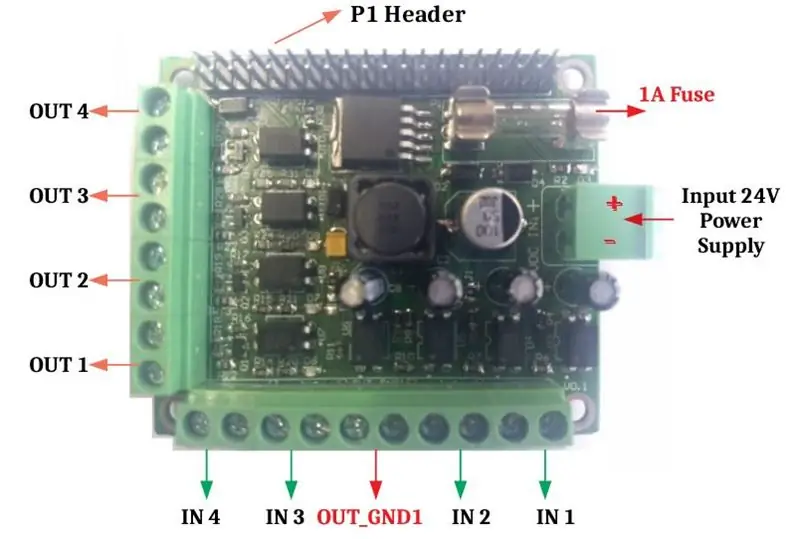
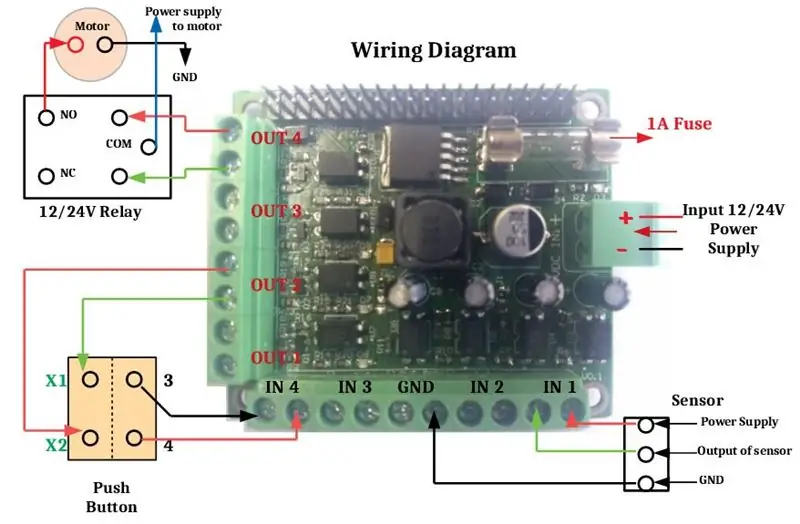
Ši instrukcijų lentelė padės jums nustatyti „Raspberry Pi“naudojant izoliuotą GPIO plokštę.
Lentos ypatybės yra
1) 12-24 V įėjimas ir išėjimas (pramonės standartai).
2) „Raspberry Pi“smeigtukas prie atitinkamų antraščių, kad galėtumėte jį sukrauti ant „Pi“.
3) Keturi įvesties ir keturi išvesties gnybtų blokai.
4) Vienas bendras įžeminimo gnybtų blokas jutikliui įžeminti.
5) 24V - 5V keitiklis tiesiogiai įjungia pi.
1 žingsnis: išsami informacija
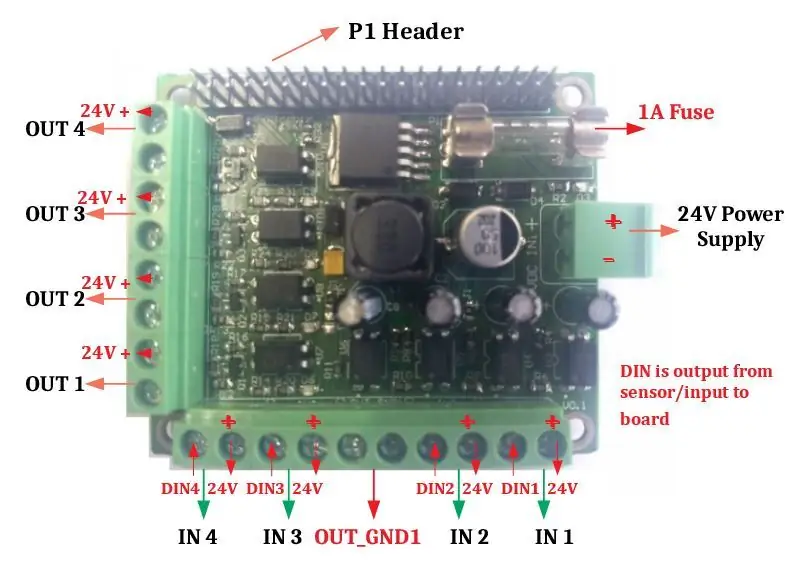
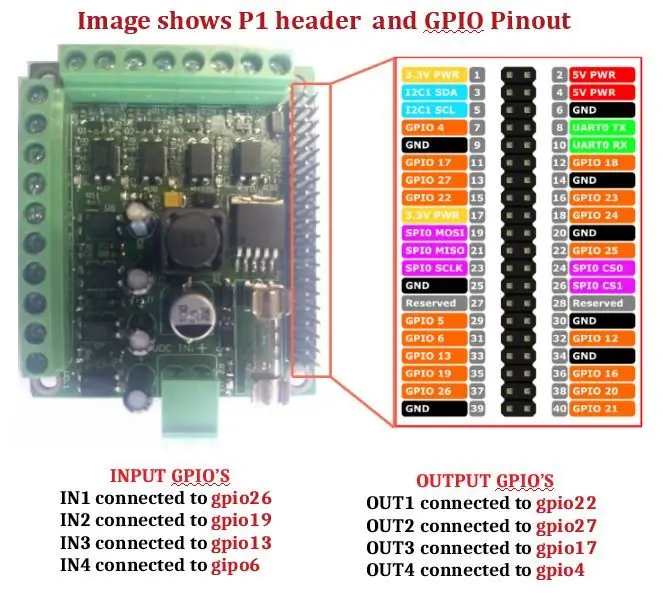


Aukščiau esančiame paveikslėlyje.1 parodyta įvesties maitinimo jungtis, saugiklių laikiklis, P1 antraštė, skirta prijungti prie aviečių pi ir įvesties, išvesties jungtys. IN1, IN2, IN3 ir IN4 yra įėjimai (24V). OUT1, OUT2, OUT3 ir OUT4 išvedami (24V). OUT_GND1 bendras pagrindas, P1 rodo aviečių pi vieną prie vienos antraštę.
Virš paveikslėlio.2 Rodo P1 antraštės kontaktą. Keturiems įėjimams naudojome aštuonis „gpio“, o iš aviečių pi antraštės - keturis išėjimus. Atskiroje „gpio“plokštėje yra keturi įvesties „gpio“:
Gpio6 --- kaištis Nr. 31 --- IN4
Gpio13 --- kaištis Nr. 33 --- IN3
Gpio19 --- kaištis Nr. 35 --- IN2
Gpio26 --- kaištis Nr. 37 --- IN1
ir keturi išėjimai
Gpio4 --- kaištis Nr.7 --- OUT4
Gpio17 --- kaištis Nr.11 --- OUT3
Gpio27 --- Kaištis Nr.13 --- OUT2
Gpio22 --- Kaištis Nr.15 --- OUT1
DIN išvedamas iš jutiklio/mygtuko ir įvedamas į plokštę.
2 žingsnis: juostelės kabelio prijungimas ir jutiklių, relės, mygtuko prijungimas
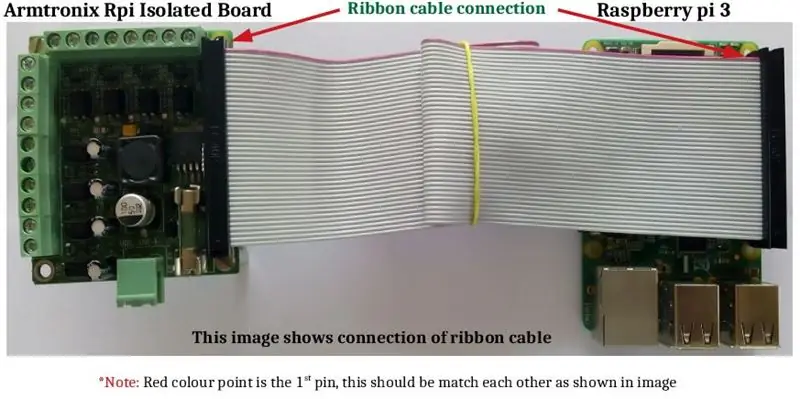
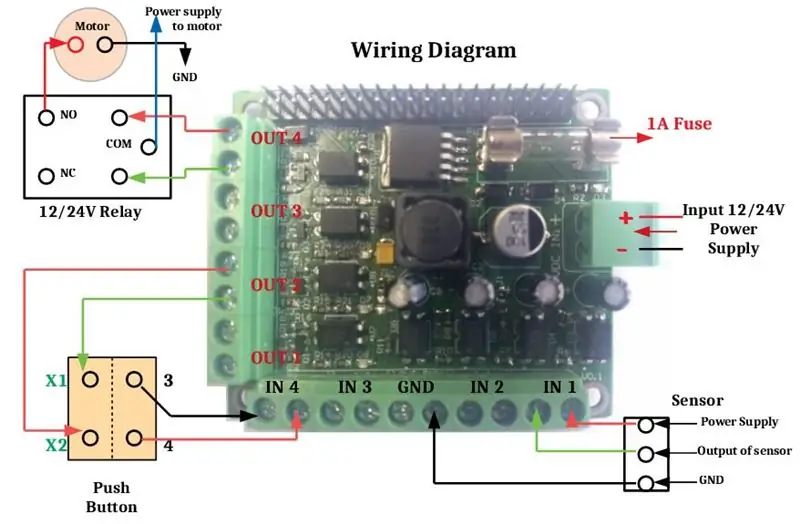

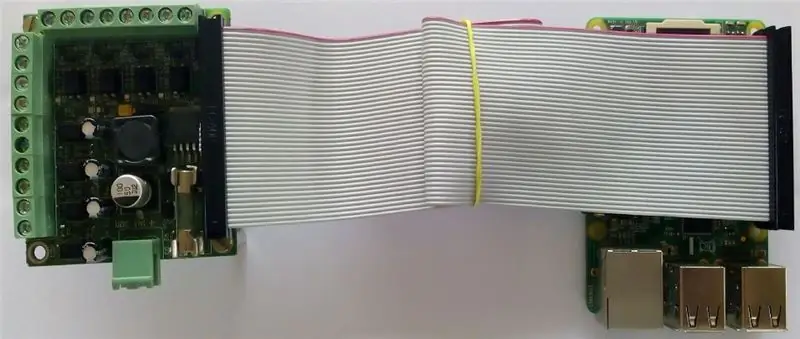
FRC jungtį rasite 1 paveiksle
2 diagramoje parodyta jutiklio, mygtuko ir relės jungtis.
1] Jutiklis Trijų laidų jutiklis turi 3 laidus. Du maitinimo laidai ir vienas apkrovos laidas. Maitinimo laidai bus prijungti prie maitinimo šaltinio, o likusieji - prie tam tikros rūšies apkrovos. Apkrova yra prietaisas, kurį valdo jutiklis. „Raspberry pi“izoliuotos „gpio“plokštės įvestys yra du gnybtų blokai, kuriuose mes prijungėme jutiklius du laidus, vienas - įjungti jutiklį, o kitas - jutiklio išvestį, trečias laidas - žemę prijungti. Žiūrėkite aukščiau esantį paveikslėlį.
2] Mygtukas Mygtukas turi keturis jungiamuosius taškus du įėjimui, kitus du išėjimui, aukščiau esančioje diagramoje parodytas mygtuko įvesties ir išvesties ryšys. Žiūrėkite aukščiau esantį paveikslėlį.
3] Relė Aukščiau esančiame paveikslėlyje parodyta relės laidų jungtis, mes galime varyti variklį per relę, relės ir variklio prijungimą, pavaizduotą diagramoje, COM turėtų prijungti 12/24V (priklauso nuo relės) maitinimo šaltinį.
Taip pat, jei norite visiško įžeminimo izoliacijos ir nenorite naudoti 12/24VDC - 5V DC maitinimo šaltinio maitinimo šaltinio, tai galite padaryti išmontuodami rezistorių R32, J1. Tai naudinga, jei kai kurie apkrovos emi veikia Pi
3 žingsnis: taikymo vaizdo įrašas

Pirmasis vaizdo įrašas yra programa, kurioje naudojami du 24VDC mygtukai, vienas skirtas iš naujo paleisti, o kitas - išjungti
Dėl perkrovimo kodo
Dėl išjungimo kodo
Abu turi veikti paleidimo metu. Tai galima padaryti paleidus apvalkalo scenarijų įkrovos metu (naudojant rc.local).
Štai scenarijaus pavadinimo „start_python.sh“pavyzdys
#!/bin/sh# launcher.sh
# eikite į namų katalogą, tada į šį katalogą, tada paleiskite „python“scenarijų
#/bin/login -f root
cd /
cd/root/Desktop/paleisties
miegoti 30
python /root/Desktop/startup/reboot.py &
python /root/Desktop/startup/shutdown.py &
Nukopijuokite aukščiau pateiktą failą start_python.sh ir nustatykite leidimą naudodami chmod.eg
chmod 755 /root/Desktop/startup/start_python.sh
po to eikite į
nano /etc/rc.local
ir pridėkite tai apačioje
sh /root/Desktop/startup/start_python.sh
Antrasis vaizdo įrašas Aš tik suaktyvinu visas išvestis kietųjų dalelių seka ir prijungiau foninius apšvietimo mygtukus.
Čia yra kodeksas
Norėdami paleisti kodą, turėsite atidaryti terminalą ir įvesti
python failo pavadinimas
failo pavadinimas čia bus „python“scenarijaus pavadinimas
Rekomenduojamas:
Stalinis kompiuteris „Raspberry Pi PC-PSU“su kietuoju disku, ventiliatoriumi, maitinimo šaltiniu ir įjungimo jungikliu: 6 žingsniai

Stalinis kompiuteris „Raspberry Pi PC-PSU“su kietuoju disku, ventiliatoriumi, maitinimo šaltiniu ir įjungimo jungikliu: 2020 m. Rugsėjis: buvo pastatytas antrasis „Raspberry Pi“, esantis iš naujo suprojektuoto kompiuterio maitinimo dėklo viduje. Viršuje naudojamas ventiliatorius, todėl komponentų išdėstymas PC -PSU korpuso viduje skiriasi. Pakeistas (64 x 48 pikselių), skelbimas
Senų kompiuterio maitinimo šaltinių atkūrimas: 12 žingsnių (su nuotraukomis)

Senų kompiuterių maitinimo šaltinių atkūrimas: nuo dešimtojo dešimtmečio į pasaulį įsiveržė kompiuteriai. Situacija tęsiasi iki šiol. Senesni kompiuteriai iki 2014 m. … 2015 m. Iš esmės nenaudojami. Kadangi kiekvienas kompiuteris turi maitinimo šaltinį, daugelis jų yra apleisti kaip atliekos. Jie
Prisikelkite negyvą „Pleo RB“su pririštu maitinimo šaltiniu: 5 žingsniai (su nuotraukomis)

Prisikelkite savo „Dead Pleo RB“su pririštu maitinimo šaltiniu: atkreipkite dėmesį, kad visos šios instrukcijos nuotraukos buvo padarytos po to, kai baigiau pakeitimus, todėl turėsite atidžiai išnagrinėti turimas dalis išardę akumuliatoriaus dėžutę ir palyginti jas su pateiktomis nuotraukomis čia prieš modifikavimą
Didelio stiprumo stiprintuvas su USB maitinimo šaltiniu mobiliesiems įrenginiams (PAM8403): 3 žingsniai

Aukštos kokybės stiprintuvas su USB maitinimo šaltiniu mobiliesiems įrenginiams (PAM8403): Turime problemų: žemo lygio nešiojamųjų kompiuterių garsiakalbiai! nešiojamųjų kompiuterių garsiakalbių triukšmas! Mes neturime išorinio maitinimo šaltinio! Šios problemos yra svarbios daugeliui kitų mobiliųjų įrenginių. Ką mes galime padaryti? Idėja! Mes galime padaryti garsiakalbių super stiprintuvą su
Modulinių maitinimo šaltinių remontas: 6 žingsniai
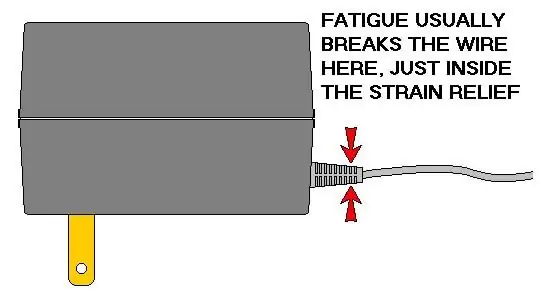
Modulinių maitinimo šaltinių taisymas: instrukcijos, kaip sulaužyti modulinių maitinimo šaltinių antspaudą, kad išspręstumėte įprastą laido nuovargio pertraukų problemą, pataisytumėte vidines dalis arba išgelbėtumėte kitais tikslais. Tai pažeis garantijas, todėl darykite tai tik įrangai, kuriai netaikomas vienas
